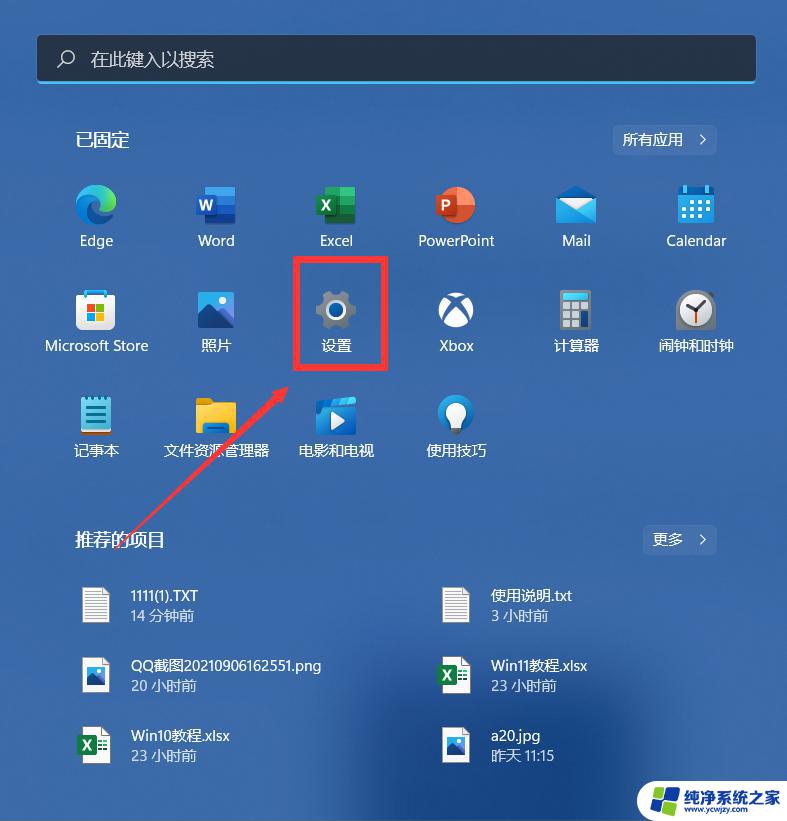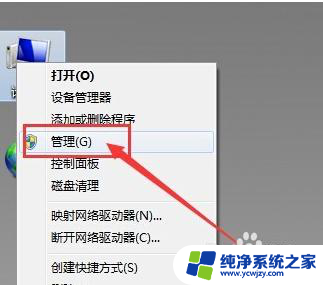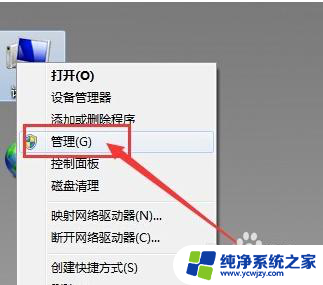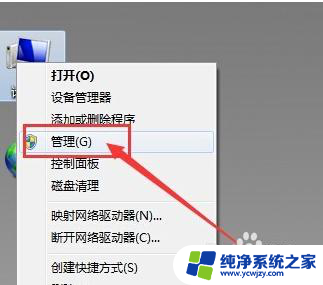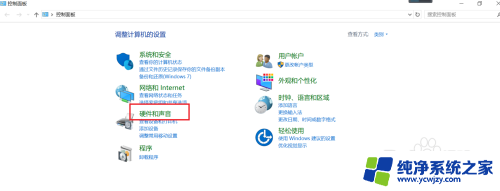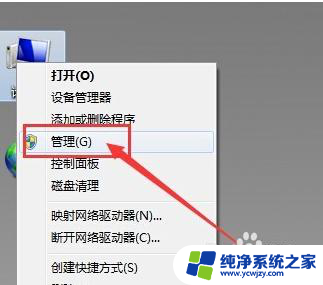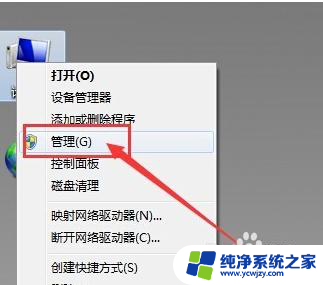新笔记本电脑耳机插上没反应
最近新买的笔记本电脑插上耳机后却没有任何反应,让人感到困扰,如果电脑插入耳机后仍然没有任何反应,可能是由于多种原因造成的故障。为了解决这个问题,我们可以尝试一些方法来排除故障,以确保电脑和耳机能够正常工作。接下来我们将介绍一些常见的排除故障方法,希望能够帮助大家解决这个问题。
具体步骤:
1.新笔记本电脑耳机插上没反应
2.1、在桌面上右击“我的电脑”,在出现的第二列表中找到“管理”选项。
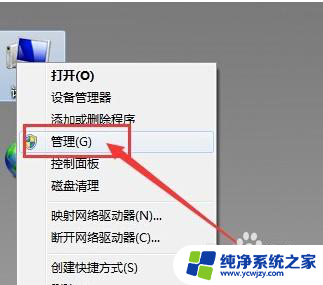
3.2、计入计算机管理窗口后首先找到“设备管理器”按钮并点击,然后在右侧找到“声音、音频和游戏控制器”选项。确认声卡驱动没有问题,返回桌面。
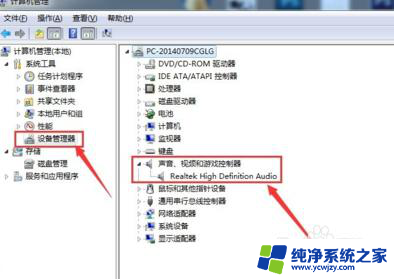
4.3、将耳机插入耳机孔,打开“控制面板”窗口,找到“Realtek高清晰音频管理器”选项并点击。
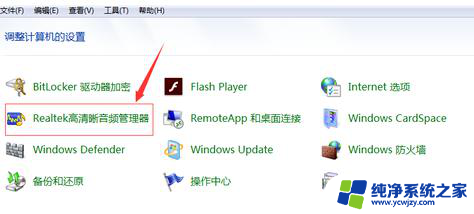
5.4、在Realtek高清晰音频管理器窗口,找到右上角“小文件夹”图标并点击。
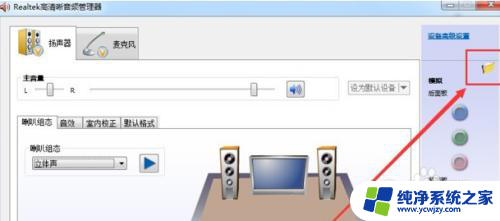
6.5、在插孔设置窗口中,找到“AC97前面板”选项并点击前面按钮。点击完成后选择下方“确定”选项。
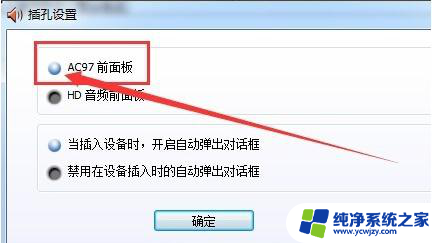
7.6、回到Realtek高清晰音频管理器窗口,看到右侧“前面板”中的绿色灯亮了。再次将耳机插入就可以使用了。

以上就是新笔记本电脑耳机插上没反应的全部内容,还有不清楚的用户就可以参考一下小编的步骤进行操作,希望能够对大家有所帮助。